تحديث 2024 أبريل: توقف عن تلقي رسائل الخطأ وإبطاء نظامك باستخدام أداة التحسين الخاصة بنا. احصل عليه الآن من الرابط التالي
- تحميل وتثبيت أداة الإصلاح هنا.
- دعها تفحص جهاز الكمبيوتر الخاص بك.
- الأداة بعد ذلك إصلاح جهاز الكمبيوتر الخاص بك.
أليس الأمر مملًا دائمًا عندما ترتكب خطأ؟ ويكون الأمر مزعجًا بشكل خاص عندما يكون الخطأ غامضًا ولا يخبرنا عن سبب المشكلة. حسنًا ، "الاتصال بـ Microsoft Exchange غير متوفر" هي رسالة غامضة لا تخبرك بسبب عدم وجود اتصال.
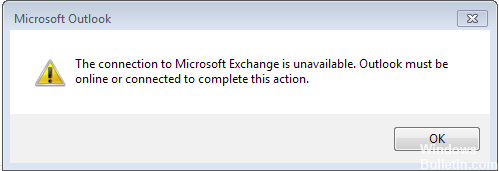
إذا كنت مثلي ، فربما تقوم بمراجعة الاحتمالات المختلفة في رأسك ومحاولة العثور على السبب الأكثر ترجيحًا للمشكلة. إذا رأيت رسالة الخطأ هذه ، فجرب أحد الخيارات التالية وآمل أن يقوم أحدهم بإصلاحها لك.
تعديل التسجيل

الاتصال ب مايكروسوفت تبادل لا يتوفر خطأ عادةً بسبب مشاكل في السجل الخاص بك. يحتوي السجل الخاص بك على المعلومات الضرورية التي يستخدمها Outlook للوصول إلى Microsoft Exchange ، وإذا لم تكن هذه المعلومات موجودة في السجل ، فستتلقى رسالة الخطأ "الاتصال بـ Microsoft Exchange" غير متوفر.
لحل هذه المشكلة ، يجب عليك إضافة البيانات المطلوبة يدويًا إلى التسجيل. قد يكون تغيير السجل أمرًا خطيرًا إلى حد ما ويمكن أن يتسبب في بعض المشكلات إذا لم تقم بذلك بشكل صحيح ، لذا كن حذرًا واحفظ السجل الخاص بك في حالة حدوثه.
تحديث أبريل 2024:
يمكنك الآن منع مشاكل الكمبيوتر باستخدام هذه الأداة ، مثل حمايتك من فقدان الملفات والبرامج الضارة. بالإضافة إلى أنها طريقة رائعة لتحسين جهاز الكمبيوتر الخاص بك لتحقيق أقصى أداء. يعمل البرنامج على إصلاح الأخطاء الشائعة التي قد تحدث على أنظمة Windows بسهولة - لا حاجة لساعات من استكشاف الأخطاء وإصلاحها عندما يكون لديك الحل الأمثل في متناول يدك:
- الخطوة 1: تنزيل أداة إصلاح أجهزة الكمبيوتر ومحسنها (Windows 10 ، 8 ، 7 ، XP ، Vista - Microsoft Gold Certified).
- الخطوة 2: انقر فوق "بدء المسح الضوئي"للعثور على مشاكل تسجيل Windows التي قد تسبب مشاكل في الكمبيوتر.
- الخطوة 3: انقر فوق "إصلاح الكل"لإصلاح جميع القضايا.
أبلغ المستخدمون أنهم قاموا بحل هذه المشكلة عن طريق نسخ مفتاح التسجيل من جهاز كمبيوتر يعمل وإضافته إلى سجلهم على جهاز الكمبيوتر الذي يحتوي على مشكلات. للقيام بذلك، اتبع الخطوات التالية:
- في محطة العمل ، اضغط على Windows + R واكتب regedit. انقر فوق موافق أو اضغط على Enter.
- عند فتح "محرر التسجيل" ، انتقل إلى HKEY_CURRENT_USER \ Software \ Microsoft \ Windows \ Windows \ CurrentVersion \ ExplorerUser Shell \ في اللوحة اليمنى.
- انقر بزر الماوس الأيمن فوق الزر User Shell Folders وحدد تصدير من القائمة.
- حدد موقع التصدير لهذا المفتاح ، وأدخل اسمًا ، على سبيل المثال export.reg ، وانقر فوق حفظ.
- حدد موقع ملف export.reg وانسخه إلى جهاز الكمبيوتر الذي به مشكلة.
- ثم قم ببساطة بتشغيل ملف export.reg على جهاز الكمبيوتر الذي يحتوي على مشاكل وسيتم إضافته إلى السجل الخاص بك.
إنشاء اسم مستعار جديد
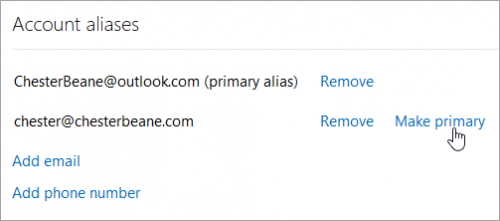
إحدى الطرق الشائعة لحل هذه المشكلة هي إنشاء اسم مستعار جديد في Office 365 واستخدام هذا الاسم المستعار لتكوين Outlook الخاص بك.
للقيام بذلك:
- تسجيل الدخول إلى مركز إدارة Exchange الخاص بك.
- انتقل إلى المستلمين -> صناديق البريد وانقر فوق صندوق البريد الخاص بك.
- ثم حدد عنوان البريد الإلكتروني وانقر على علامة "+".
- حدد خادم SMTP وإضافة اسم مستعار جديد إلى المجال الخاص بك.
- استخدم الاسم المستعار الجديد بدلاً من عنوان البريد الإلكتروني لتكوين Outlook الخاص بك.
- أخيرًا ، عند مطالبتك بإدخال بيانات الاعتماد الخاصة بك ، استخدم عنوان البريد الإلكتروني الأصلي لـ Office 365 ويجب أن يعمل.
مسح DNS الخاص بك

قد يكون نوع من الفواق في DNS لجهاز الكمبيوتر الخاص بك مسؤولاً أيضًا عن هذه المشكلة. لحسن الحظ ، يمكن وميض DNS الخاص بجهاز كمبيوتر يعمل بنظام Windows بسهولة. لتفريغ DNS من جهاز الكمبيوتر الخاص بك ، الأمر بسيط:
- افتح قائمة ابدأ.
- ابحث عن "cmd".
- انقر بزر الماوس الأيمن على نتيجة البحث المسمى cmd أو Command Prompt وانقر فوق Run كمسؤول لتشغيل موجه أوامر متقدم بامتيازات المسؤول.
- اكتب ما يلي في الموجه السريع ثم اضغط على Enter:
IPCONFIG / flushdns - إغلاق موجه الضوء.
نصيحة الخبراء: تقوم أداة الإصلاح هذه بفحص المستودعات واستبدال الملفات التالفة أو المفقودة إذا لم تنجح أي من هذه الطرق. إنه يعمل بشكل جيد في معظم الحالات التي تكون فيها المشكلة بسبب تلف النظام. ستعمل هذه الأداة أيضًا على تحسين نظامك لتحقيق أقصى قدر من الأداء. يمكن تنزيله بواسطة بالضغط هنا

CCNA، Web Developer، PC Troubleshooter
أنا متحمس للكمبيوتر وممارس تكنولوجيا المعلومات. لدي سنوات من الخبرة ورائي في برمجة الكمبيوتر واستكشاف الأخطاء وإصلاحها وإصلاح الأجهزة. أنا متخصص في تطوير المواقع وتصميم قواعد البيانات. لدي أيضًا شهادة CCNA لتصميم الشبكات واستكشاف الأخطاء وإصلاحها.

